OSMO MOBILE 2実機レビュー!スマホ動画撮影で手ブレを激減できるジンバル!
- レビュー
- ※ 当メディアのリンクにはアフィリエイト広告が含まれています
目次をクリックすると各項目へ移動します
OSMO MOBILE 2のレビュー、価格、最安値まとめ!
Contents

どうも、ガルマックスの猶木です。
僕は街歩きの動画撮影が趣味で、最近はアクションカメラを「アクションカメラの手ブレが激減!「Feiyu Tech G5」ジンバルのレビュー」で紹介したジンバルに装着して撮影を楽しんでます。
アクションカメラでの撮影も楽しいのですが、最近はスマートフォンのカメラも凄く進化して美しい映像を撮影出来るようになっているので、スマートフォン用のジンバルを探していたのですが、ドローンシェアNO.1のDJIがリリースした「OSMO MOBILE 2」が最も使い勝手が良さげだったので手に入れました。
DJIは業務用ドローンなどもリリースしており、ドローン飛行時のブレを軽減して美しい映像を残すことが出来るジンバル付きカメラも開発しているので期待大。結果からお伝えすると大満足出来る製品でした。
それでは実機レビューを御覧ください!
OSMO MOBILE 2の発売時期と価格

発売時期は2018年1月で通常価格は16,800円。日本からも購入可能ですし海外ネットショップなら日本よりも若干安く手に入ります。僕は海外ネットショップのGearBestから取り寄せました!
▼日本のショップから購入↓
▼海外ネットショップから購入!↓
| OSMO MOBILE 2の購入先 (クリックするとリアルタイム価格が確認できます) | 参考価格 |
|---|---|
| GEARBEST | 160ドル |
| Banggood | |
| Geekbuying | |
| TOMTOP | |
| cafago |
OSMO MOBILE 2のスペック
スペックは以下の通り
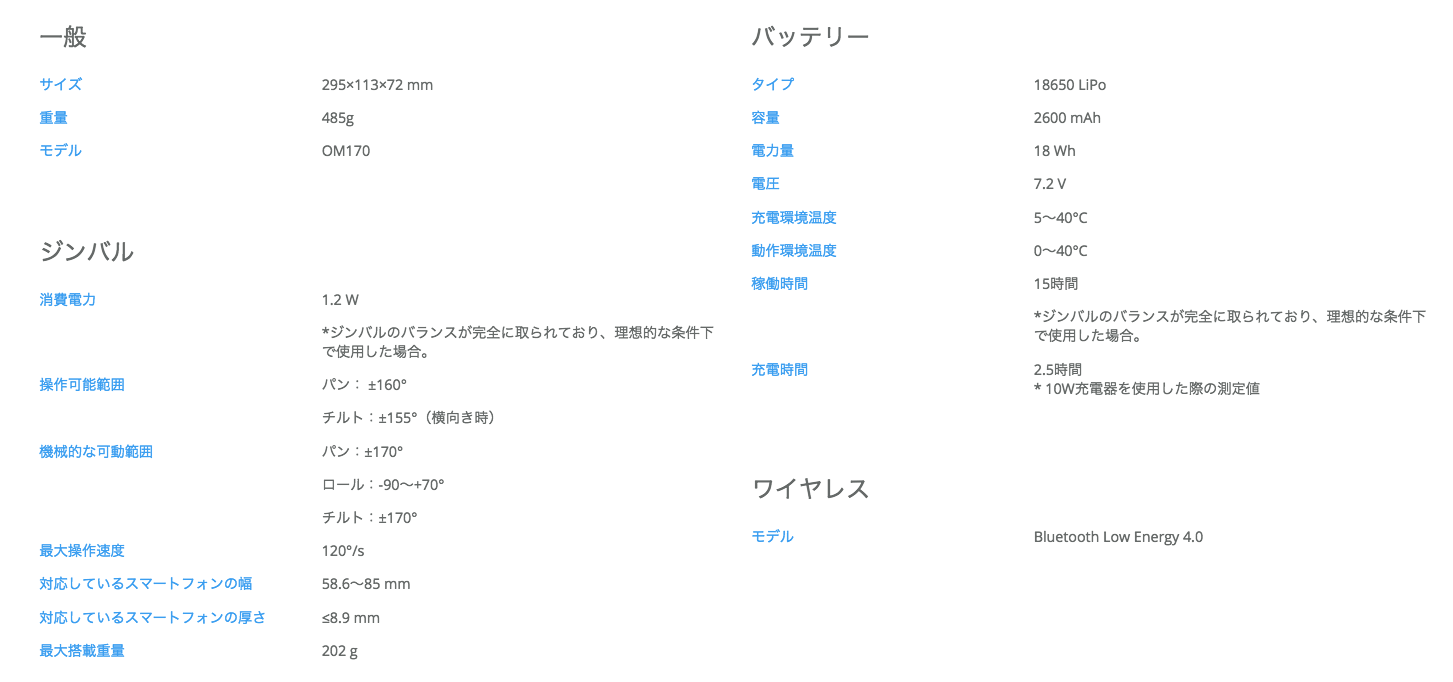
OSMO MOBILE 2開封の儀!付属品をチェック!
▼OSMO MOBILE 2はこんな箱に入って届きました。↓

ケースは簡易的だけど付属
▼外箱を取り外すとケースが出てきました。頑丈な発泡スチロール製。↓

▼パカッと開くとOSMO MOBILE 2に型どられた形状で衝撃は十分軽減出来ます。が、簡易ケースなので蓋はロックなど付いてるはずもなく簡単にパカっと開いてしまいます。なにか持ち運び用の専用バッグなんかを用意したほうが良いかも。↓

充電ケーブルはMicroUSBケーブル
▼OSMO MOBILE 2自体を充電するMicroUSBケーブルが付属。端子先端もロング端子ではなく標準規格品なのでケーブル破損時はAmazonなどで代替ケーブルが簡単に手に入ります。↓

取扱説明書は英語でしたが公式サイトで日本語マニュアルが手に入る
▼今回は海外からの直送品だったので海外パッケージ。取扱説明書や保証書などは英語です。↓

でも、ご安心を。
DJIの公式サイトからOSMO MOBILE 2の日本語マニュアルが手に入るので、海外ネットショップから購入しても使い方に困ることはありません。マニュアルは誰でも確認できるので是非チェックしてみて下さい!
OSMO MOBILE 2の外観とデザインをチェック!
ここからはOSMO MOBILE 2の外観とデザインをチェックしているよ!
本体は結構デカイ
▼本体の大きさですが以下の写真の状態で全長が約285mm。想像以上に大型なのですが幅は約120mmなので本体のみカバンに放り込むなら気軽に持ち運べそう。↓

スマホの縦置き・横置きを変更するダイヤル
▼スマホホルダーの裏側のダイヤルはスマホホルダーを縦固定や横固定に変更するためのロックダイヤルが付いてました。これを緩めてスマホホルダーをグリッと回すと角度が変更できるので変更後に再度締め込んでロックしましょう。↓

スマホのバランスを調整するダイヤル
▼ジンバルのロール軸近くのダイヤルはスマホのバランスを調整するダイヤルで、緩めるとステーの長さを調整して左右の重量バランスを調整することが出来ます。↓

スマホホルダーはバネで挟み込むタイプ
▼OSMO MOBILE 2にスマートフォンを取り付けるのですが、ホルダーはバネで両サイドから挟み込むタイプ。左右と底面はラバー素材でキズがつかないようになっていました。↓


シンプルで扱いやすいコントローラー
▼グリップ上部には操作パネルが備わっています。スティックは上下左右に自由に動かせるパッドスティック。Mボタンは電源オン・オフや撮影モード切り替えボタン、あとは録画開始や停止、シャッターを切ったり出来るボタン。それと右上にはバッテリー残量をチェック出来る4段階のインジケータが備わってます↓

▼本体の左側面にはズームイン・ズームアウトスイッチ。↓

充電端子は本体左側面
▼OSMO MOBILE 2自体を充電する時は本体左側に備わっているMicroUSB端子から行います。キャップなしのむき出しタイプ。↓

コントローラー背面にはUSBポート
▼OSMO MOBILE 2のバッテリーでスマホを充電することが出来るUSBポートも1基備わっておりました。↓

グリップの下部には三脚ネジ穴
▼グリップの底部分には三脚のネジ穴が備わっているので三脚に固定しての利用もOK↓

OSMO MOBILE 2の使用レビュー!
ここからは実際にOSMO MOBILE 2を利用して気がついたことや良かった事などをまとめているよ!
スマホのボタンが干渉しないか確認しよう
OSMO MOBILE 2のスマホホルダーは結構大型でホルダー自体の幅は実測で53mm。つまり、スマホを取り付けた状態でこのホルダー部分にボタン類が干渉すると誤動作するのでアウト。
▼まずはホルダーの底面(スマホの底部分が当たる部分)からホルダーの始まりまでは30mm。そしてホルダー部分の終わりが82mmです。↓

▼続いてスマホの底部分から寸法をチェック。今回はiPhone XSでチェックしましたが、1番下部寄りのボタンはボリュームダウンボタン。定規を置いて20mm〜82mm間をチェックすると、ボタン部分に干渉しないことが分かりました。という訳でiPhone XSは取り付け可能って事です。↓

厚みは最大8.9mmまで対応しているので、購入検討されている方はOSMO MOBILE 2にスマホを取り付けてボタンが干渉しないかチェックしましょう!
専用アプリをインストールしよう!
OSMO MOBILE 2を利用するには専用アプリの「DJI GO」をインストールするとアプリからOSMO MOBILE 2の各種設定やコントローラーのズーム機能などが利用できるのでインストールしましょう!

アプリのインストールが完了したらアプリ起動→OSMO MOBILE 2電源オン→アプリで接続すると連携完了。OSMO MOBILE 2がムクッと動き出し撮影スタンバイ完了です。
アプリは日本語対応で分かりやすい
▼これは動画撮影モードの画面。左右に各種設定へのイラストボタンが表示されているので直感的に操作が可能となっています。↓

DJI GOアプリでの撮影とカメラアプリでの撮影のメリット・デメリット

OSMO MOBILE 2はDJI GOアプリを利用しなくても利用できるのですが、DJI GOを利用する場合と利用しない場合のメリットとデメリットをピックアップ。
DJIアプリを利用すると・・・
- 水平・垂直をアプリ上で行える
- 撮影中に手元でズームイン・ズームアウトが出来る
- スマホカメラには無い画質設定ができる
- 被写体の追尾撮影が出来る
一方でカメラアプリを利用すると
- スマホカメラが対応している最高画質&FPSで撮影が出来る
という感じ。
DJI GOアプリ経由の撮影はスマホカメラの最高画質設定で撮影出来ない場合があるので注意
▼DJI GOで選択出来る解像度は以下の通り。4K30FPSが最高設定となってます。↓
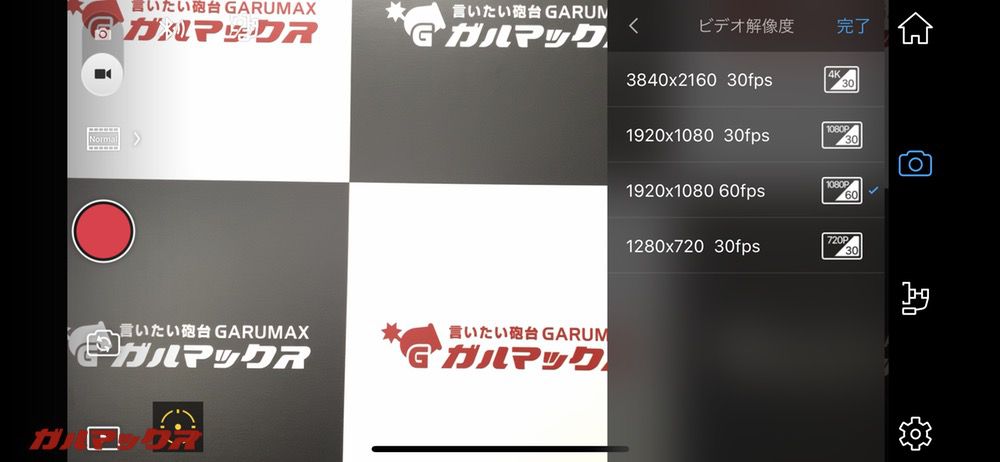
僕はOSMO MOBILE 2にiPhone XSを組み合わせて利用していますが・・・iPhone XSの最高設定は4K60FPS。つまり、iPhone XSで本来撮影出来る最高解像度と最高FPSでの撮影はDJI GOのアプリを利用すると撮影出来ないって事です。
僕は映像をYouTubeへアップロードするので加工する際の負荷や記録データ量が軽量のFHD/60FPSで撮影するのでDJI GOが対応する解像度から選べるのですが、超高解像度&高フレームレートで撮影したい方はDJI GOでジンバルの水平・垂直を済ませたあと、スマホのカメラアプリを利用して撮影しましょう。
但し、この場合はOSMO MOBILE 2とDJI GOアプリを連携して利用できるズーム機能や追尾機能が利用できないので知っときましょう!
OSMO MOBILE 2はアプリから水平・垂直の調整ができる
安価なジンバルは物理的に水平調整するタイプが多いのですが、OSMO MOBILE 2はDJI GOアプリ上で簡単に水平・垂直の微調整が出来ます。
▼DJI GOの画面右下に表示されている歯車マーク→ジンバルに進むと水平と垂直のキャリブレーションが出来ます。自動調整以外に画面に表示されている調整ボタンで細かくマニュアル調整が可能です!↓
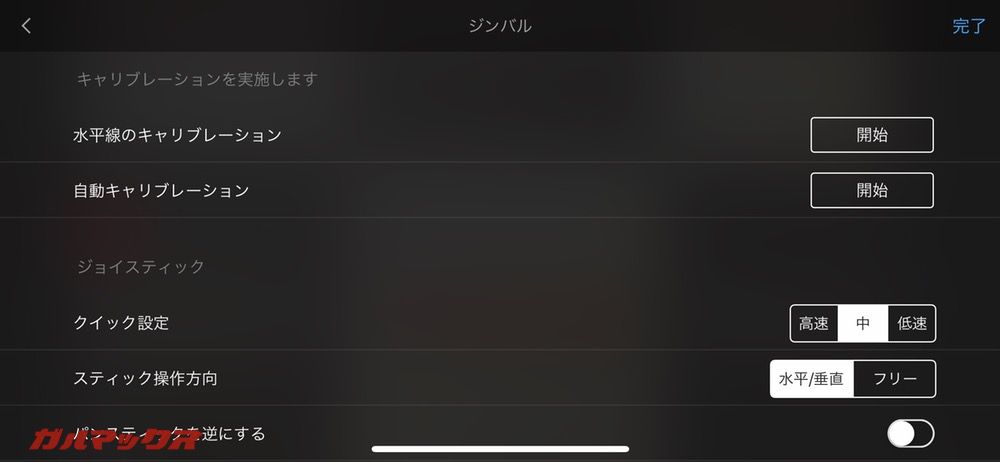
DJI GOアプリで設定できる撮影モード
▼撮影モードは以下の通り。↓

初期設定は通常撮影。その他スローモーションやラプス系の撮影モードが選択可能となっております。また、カメラアイコンをタップするとビューティーモードも撮影時に適応可能となっておりました。女性ユーザーさんにも嬉しい機能が結構充実しています。
スマホで撮影するからこその”ライブ”配信に対応している
スマートフォンはモバイル通信ができるので、撮影した映像をそのまま各ライブへリアルタイム配信することが可能となっておりました。
▼選択できるのはFacebook、Weibo、YouTube、QQ Zoneのほか、カスタム設定もできるので幅広いライブ配信サービスを利用可能。自動追尾とかも利用できるので便利に使えそうですね!↓
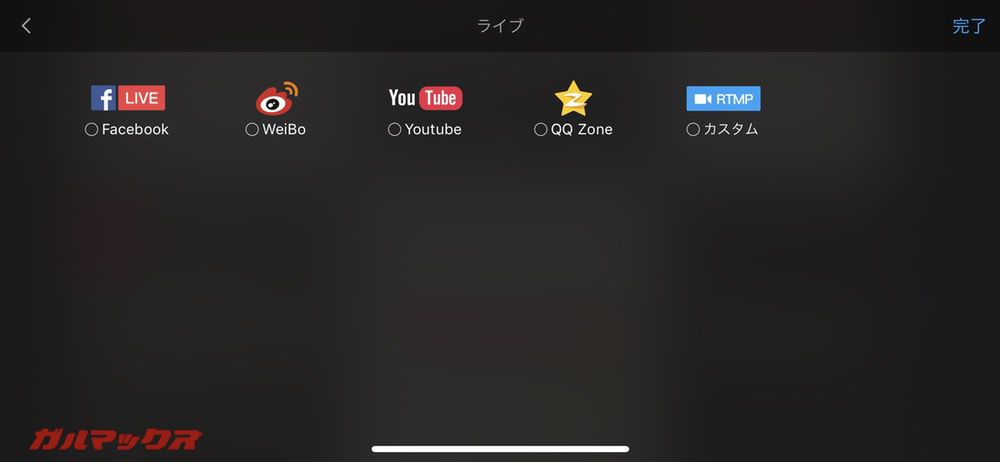
ズームの速度は簡単に切り替えできる
▼僕は映像撮影のテスト時にズーム速度を調節出来ることを知らなくて撮影してしまったのですが、後から調べたらズーム速度も変更できました。歯車マーク→カメラ→Zoom Sensitivityのバーを動かすことで任意のズーム速度に切り替えることが可能。↓
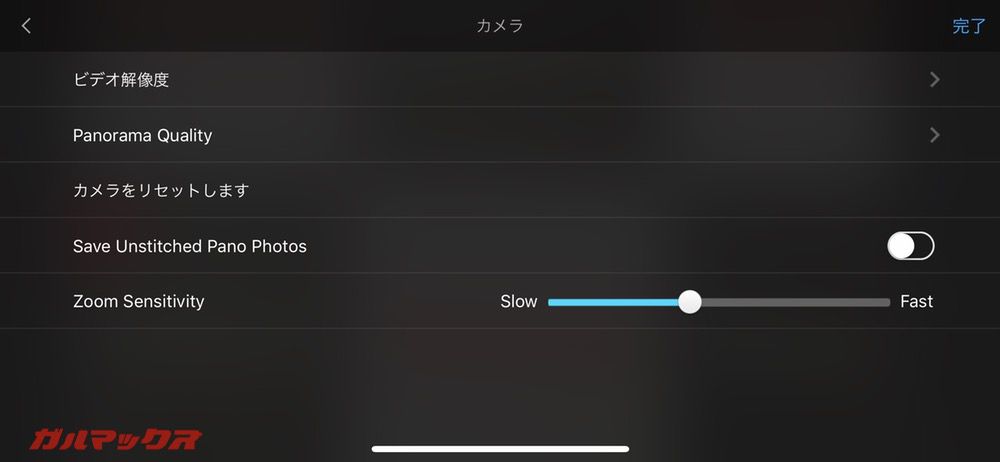
これで一瞬で被写体をズームするような撮影や、ゆっくりズームするような撮影にも対応可能となります。
追尾撮影が楽しい!
DJI GOアプリでの撮影は簡単に追尾撮影モードを利用することが出来ます!
▼ディスプレイ下部の黄色いターゲットマークは通常の撮影モードでピント位置や明るさを調整可能。↓

▼この黄色いターゲットマークをタップすると緑色のターゲットに切り替わり被写体をタップすることでロック。常にロックした被写体を自動で追いかけます。↓

▼この緑色のロックサイズですが、指定したい範囲を指でドラッグすることで自由に範囲調整が可能。追尾の精度がグッと向上します。↓

▼実際に追尾モードで撮影した映像は以下。激しく動かすとやや追尾が遅れますがしっかり捉え続けています。ある程度ゆっくり動かせば滑らかに追尾出来ていますね!↓
それではOSMO MOBILE 2で撮影した映像を御覧下さい!
▼映像はiPhone XSをOSMO MOBILE 2に取り付けてDJI GO経由でFHD/60FPSで撮影してみました。ビックリするくらい滑らかな映像撮影が出来ています。アクションカメラと違い歪みもグッと少ないので映像作品の制作でも十分活用出来ますね!(※再生すると音が出ます)↓
▼ローアングル撮影もバッチリ。地面スレスレの映像も簡単に撮影できてGoodでした!↓

DJI GOで撮影したデータはどこ?
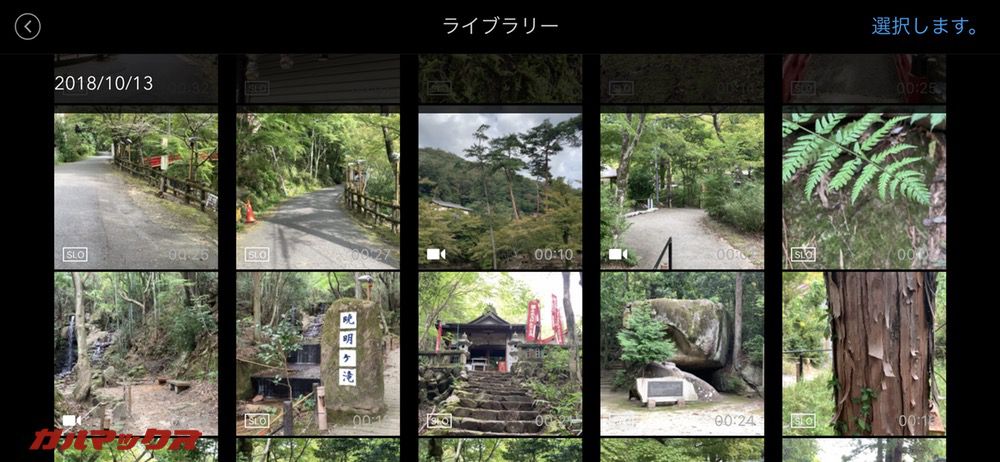
今回の撮影はDJI GOのアプリ経由で撮影したわけですが、撮影データがフォトアプリで見当たりません・・・。
色々触っていたら、DJI GOアプリから映像データを選択して端末のライブラリに落とし込む仕様となっておりました!必要なデータをDJI GOアプリで選別して本体に落とし込めばOKです!既に端末にはデータが保存されている状態なので一瞬でライブラリに追加されますよ!
OSMO MOBILE 2まとめ

OSMO MOBILE 2のレビュー、いかがでしたでしょうか?
手持ちのスマートフォンで美しい動画を撮影できるので、街歩き撮影や映像作品の制作にメチャクチャ役立ちます。あと、DJI製品ってことも安心感が高くていいですよね!
アクションカメラのようなアグレッシブな主観視点の映像撮影には向いていませんが、手持ちのスマートフォンを利用して簡単に手ブレが激減した美しい映像を撮影出来るので、街歩き撮影にチャレンジしたい!とか、子供の成長記録をキレイに残したい!って方は是非ご検討下さいませ!
OSMO MOBILE 2の割引クーポン・セール・最安値まとめ!
この項目ではOSMO MOBILE 2をお得に手に入れるための情報をまとめています!
割引クーポンの発行とセールの開催状況
現在、OSMO MOBILE 2の割引クーポンの発行やセールの開催が無いので、次の項目で紹介している最安値ショップでゲットして下さい!
割引クーポン発行時や割引セールが開始された時はTwitter・Facebookで紹介するのでフォローを宜しくお願いいたします!
OSMO MOBILE 2の最安値をリアルタイム価格でチェックしよう!
割引クーポンの発行やセールが開催されていない時は以下からOSMO MOBILE 2の価格をチェックして最安値ショップでゲットして下さいね!
▼日本のショップから購入↓
▼海外ネットショップから購入!↓
| OSMO MOBILE 2の購入先 (クリックするとリアルタイム価格が確認できます) | 参考価格 |
|---|---|
| GEARBEST | 160ドル |
| Banggood | |
| Geekbuying | |
| TOMTOP | |
| cafago |




